
时间:2023-02-21 编辑:逍遥
这篇文章是教大家,教程简单易学,有需要的小伙伴就赶紧和小编一起来学习一下吧。

我们先在blender中创建一个“大立方体”。
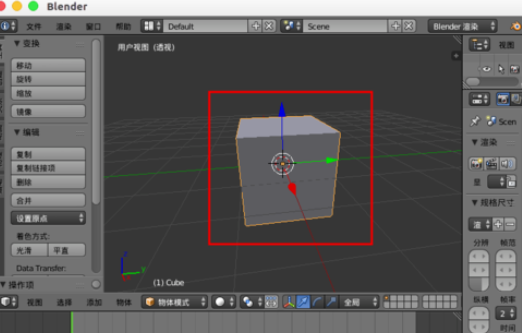
然后我们在这个大的立方体中,创建一个“小立方体”。
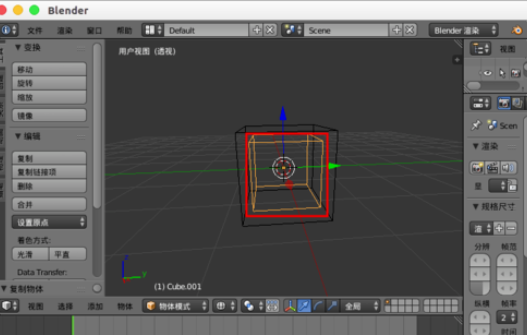
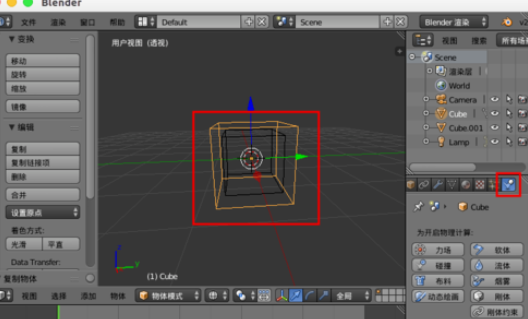
这时我们开启“烟雾”物理计算,选择“域”。
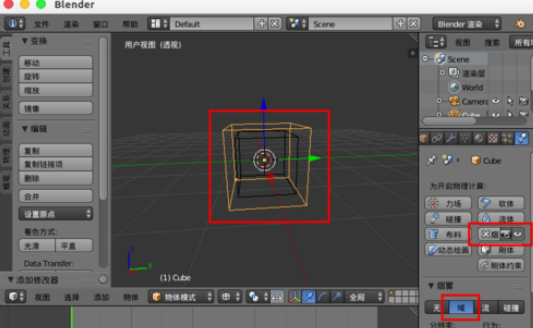
再选择“小立方体”,“物理”中添加“烟雾”物理计算,点选“流”。

这时候我们在“小立方体”中创建一个“球体”,“物理”中添加“烟雾”物理计算,点选“碰撞”。
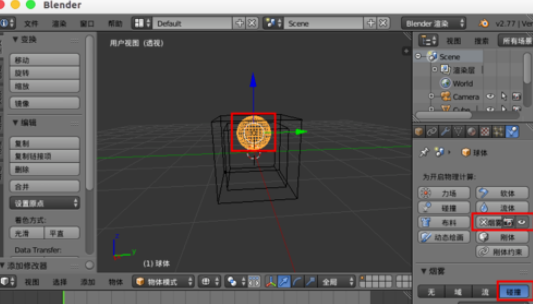
Blender相关攻略推荐:
Blender中模型隐藏找不到怎么办?模型隐藏找不到处理方法介绍
现在我们按“alt+a”播放动画,就可以得到烟雾动画,合理设置其中的参数就可以得到自己需要的雾气效果。

根据上文描述的Blender制作烟雾效果的详细操作方法,你们是不是都学会了呀!